Введение
Распространение документа
Данный документ предназначен для использования сотрудниками Заказчика.
Кнопки, используемые на панели инструментов
 - Просмотр
- Просмотр
 - Обновление
- Обновление
 - Копировать
- Копировать
 - Удаление
- Удаление
 - Поиск
- Поиск
 - Дата
- Дата
 - Подписать файл ЭЦП
- Подписать файл ЭЦП
Обозначения, используемые в навигации
[П] - Полномочия
[К] – Кнопка на форме
[Н] – Навигация (путь в навигаторе)
[В] – Вкладка
[Ф] – Форма (окно)
Размещение заявки на участие в запросе ценовых предложений потенциального поставщика
Размещение заявки на участие в ЗЦП потенциального поставщика состоит из следующих шагов:
- Поиск открытых закупок
- Формирование и отправка ценовых предложений.
- Отзыв и повторное размещение заявки
Общее

1. Перейдите по ссылке https://tender.sk.kz для входа в систему электронных закупок(далее по тексту просто система). В случае если вы зарегистрированы и как заказчик, и как поставщик – в ниспадающем меню выберите значение «Поставщик». Выберите язык интерфейса (по умолчанию русский), введите пароль и нажмите кнопку «Вход».

2. На главной странице системы нажмите на ссылку «Личный кабинет поставщика».
Поиск открытых закупок

1. Нажмите на вкладку «Закупки». В данной форме отображается домашняя страница управления закупками. Ознакомимся с основными регионами формы:
§ Регион №1. Отображает последние заявки на участие в закупках поставщика. Для получения полного списка ответов, необходимо нажать на кнопку «Полный список».
§ Регион №2. Содержит форму по управлению проектами (созданными но не отправленными заявками) заявок и Инструмент редактирования личных данных представителя поставщика «Личный данные».
Так же регион содержит ссылки на формы с различными статусами:
o Размещенные активные заявки – Заявки по которым еще не подведены итоги.
o Выигрышные заявки – Заявки потенциального поставщика определенные как победитель
o Проигранные заявки – Заявки потенциального поставщика проигравшие закупки.
Для поиска открытых закупок, выберите необходимый фильтр поиска. Возможные фильтры:
§ Название – Краткое наименование закупки
§ Номер - Поиск по номеру закупки
§ Контакт – Поиск по ФИО Организатора закупки
§ ЕНС ТРУ – Поиск по коду ЕНС ТРУ лотов
§ Строка – Поиск по описанию лота – строки закупки.
Введите в поле поиска искомое значение и нажмите на кнопку «Перейти».

2. В форме с результатами для ознакомления с закупкой нажмите на ссылку с номером закупки. Если вы уже ознакомлены с закупкой, выберите необходимую закупку в колонке «Выбор» и нажмите кнопку «Создать закупку». При нажатии на ссылку с закупкой отобразится форма опубликованной закупки.

3. В регионе «Прикрепленные документы» скачайте Проект договора и Техническую спецификацию (для определенной категории закупок, техническая спецификация может быть отсутствовать). Для просмотра строк закупки нажмите на вкладку «Строки».
Формирование и отправка ценовых предложений.

1. В Разделе «Строки» нажмите на ссылку с наименованием строки закупки. Для подачи ценового предложения в списке действий выберите команду «Создать Заявку» и нажмите кнопку «Перейти».

Ознакомитесь с условиями участия в закупке и в случае согласия нажмите кнопку «Принять».
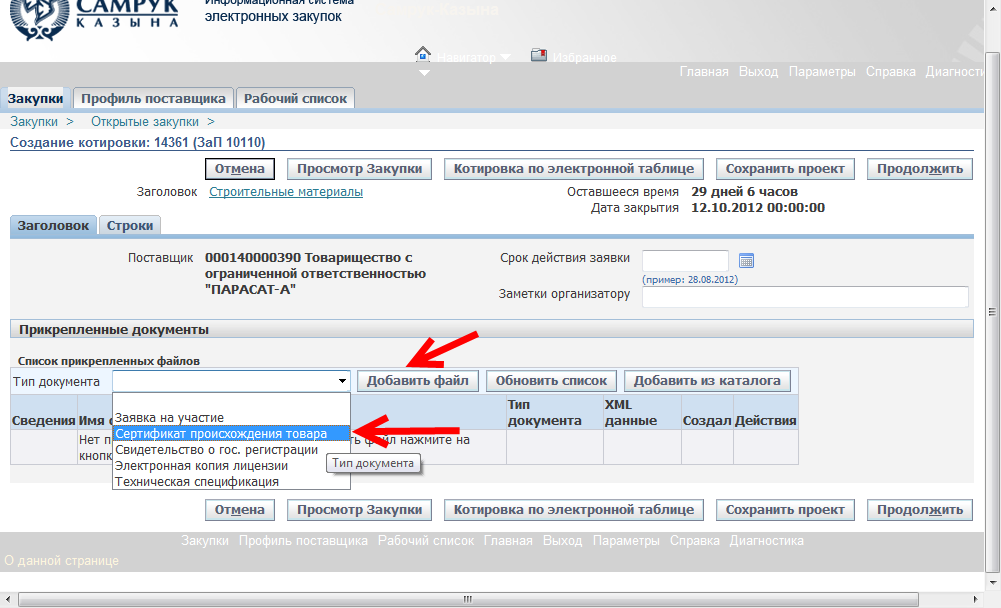
2. Отобразится форма создания заявки на участия. В регионе «Прикрепленные документы» прикрепите документы. Для этого в ниспадающем списке выберите необходимый тип документа и нажмите кнопку «Добавить файл».
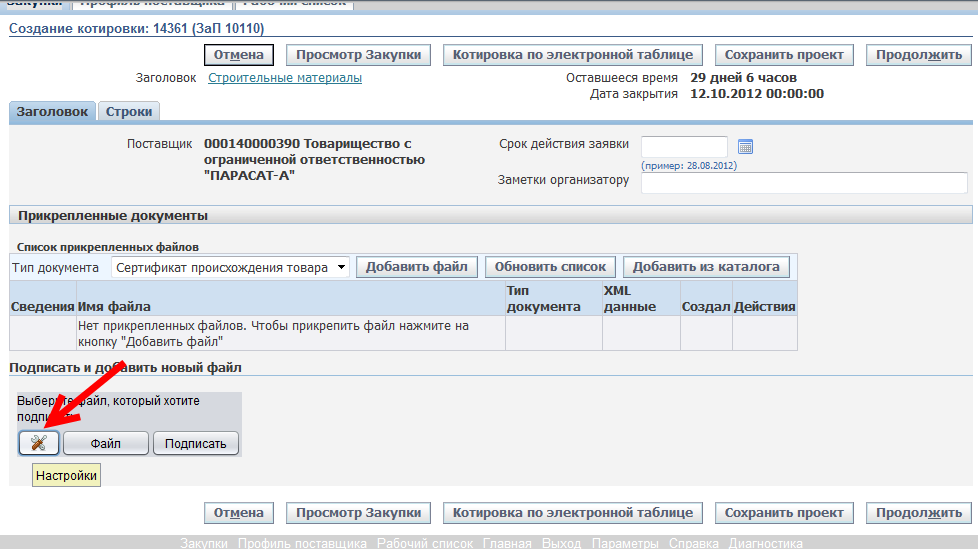
3. При первом запуске апплета Электронной цифровой подписи необходимо сделать настройки. Данные настройки устанавливаются один раз и в дальнейшем подлежать изменению только по необходимости. Нажмите кнопку с пиктограммой настроек  . В случае если настройки у вас выполнены, пропустите этот шаг.
. В случае если настройки у вас выполнены, пропустите этот шаг.

4. Настройки ЭЦП. Их необходимо произвести 1 раз. В дальнейшем данные настройки сохраняются в профайле пользователя и используются.
§ Ключ ЭЦП по умолчанию - укажите путь и наименование месторасположения ключ - сертификата ГОСТ для ЭЦП. Рекомендуем произвести данную настройку для облегчения использования ЭЦП.
§ Директория для выбора файла – укажите путь по умолчанию для выбора документов.
§ Всегда использовать ключ по умолчанию – при выборе данной опции. Система не будет каждый раз предлагать выбрать ключ - сертификат ЭЦП. Рекомендуем включить данную настройку для упрощения интерфейса.
§ Использовать одну кнопку для подписи - при включении, подписание и отправка файла на сервер производится одним действием. Рекомендуем, включит его, так как согласно правилам, не подписанные ЭЦП документы не имеют юридической силы.
Завершив настройку, нажмите кнопку «Ок».

5. Нажмите кнопку «Файл» для выбора файла с документом для прикрепления.

6. Нажмите кнопку «Открыть».

7. Нажмите кнопку «Подписать».

8. Введите пароль от ключа сертификата ЭЦП.

9. Прикрепленный файл появится в списке прикрепленных документов. Произведите данные действия по прикреплению для всех документов. Согласно правилам имеется следующий перечень документов для способа Запрос ценовых предложений:
§ электронная копия свидетельства о государственной регистрации
§ электронная копия лицензии (в случае, если условиями закупок предполагается деятельность, которая подлежит обязательному лицензированию);
§ техническую спецификацию (в случае, если в объявлении о проведении закупок способом запроса ценовых предложений содержалась техническая спецификация и требование о предоставлении потенциальным поставщиком технической спецификации);
§ электронную копию сертификата происхождения товара (формы CT KZ) (в случае, если закупки способом запроса ценовых предложений проводятся в соответствии с подпунктом 1) пункта 93 Правил Холдинга).
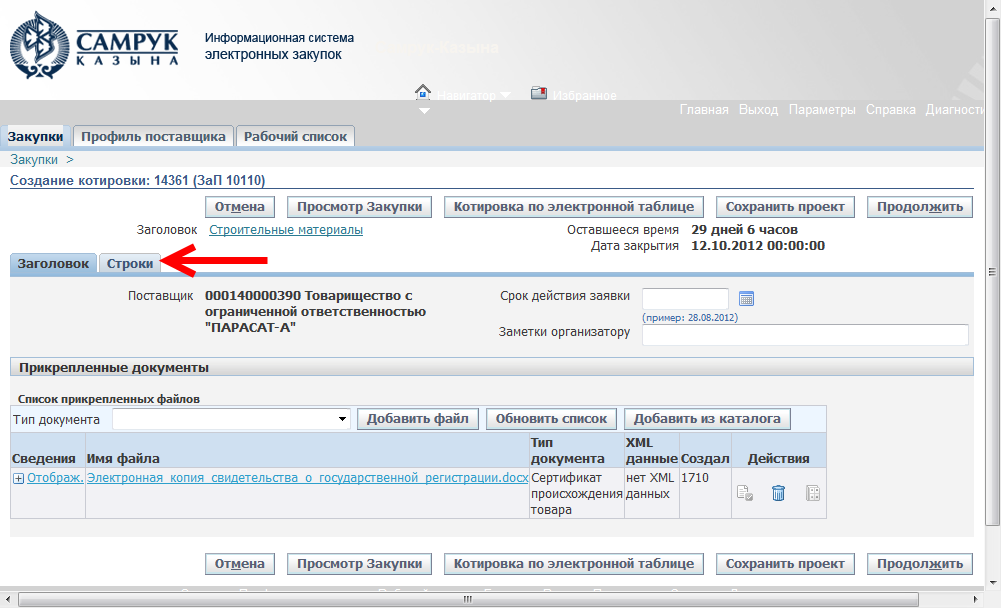
10. Для ввода цены перейдите во вкладку «Строки».
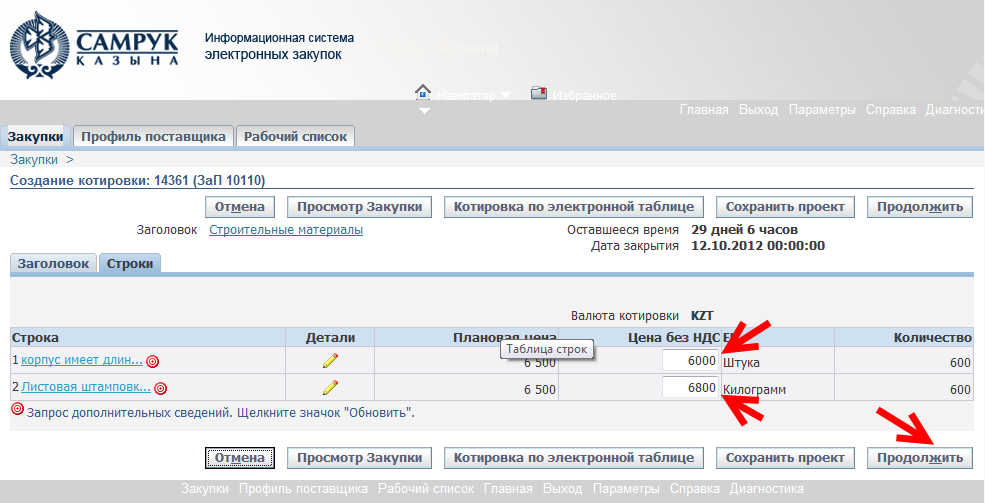
11. Введите в поле Цена без НДС – цену за единицу измерения закупки по тем лотам по которым вы хотите участвовать. Нажмите кнопку «Продолжить». Важно. Цена потенциального поставщика не может быть больше плановой маркетинговой цены.

12. В Форме просмотра перед размещением нажмите на кнопку «Создать ценовое предложение».

13. Нажмите на пиктограмму  - Подписать файл ЭЦП.
- Подписать файл ЭЦП.

14. Нажмите на кнопку «Подписать» в апплете Электронной цифровой подписи.

15. Введите пароль сертификата –ключа ЭЦП и нажмите кнопку «Ок».

16. Нажмите на кнопку «Отправить» для размещения заявки.

17. В форме подтверждения нажмите на ссылку «Возврат к домашней странице выбора источника».